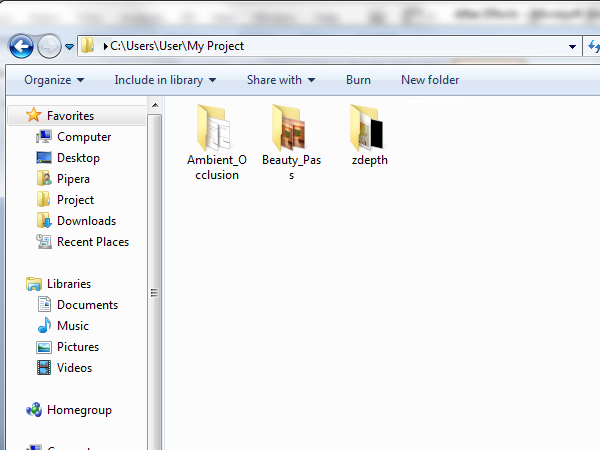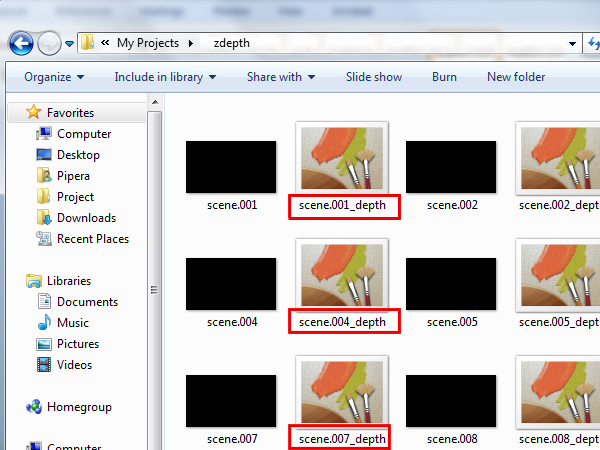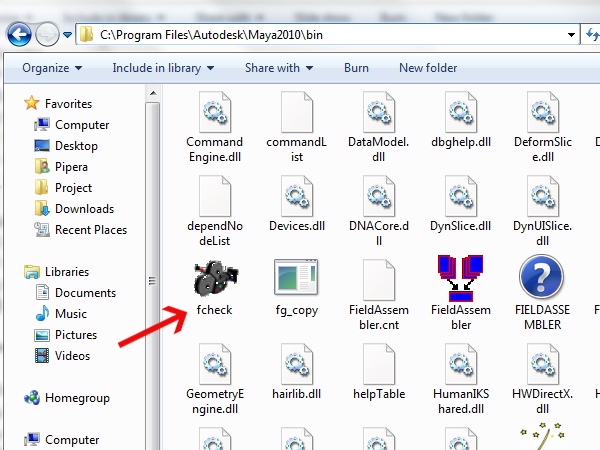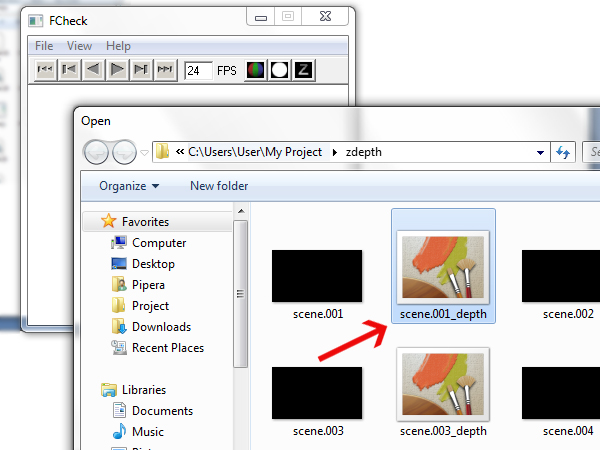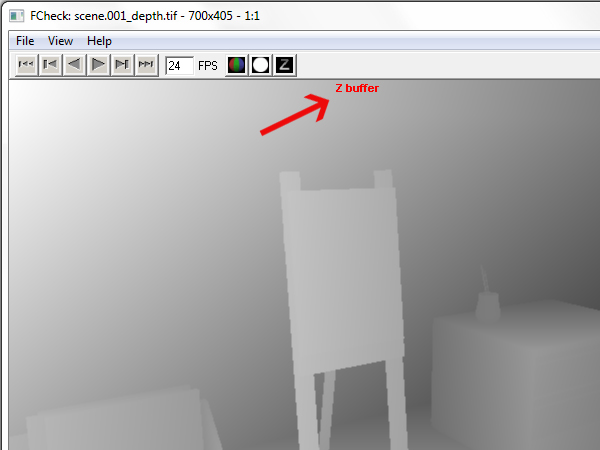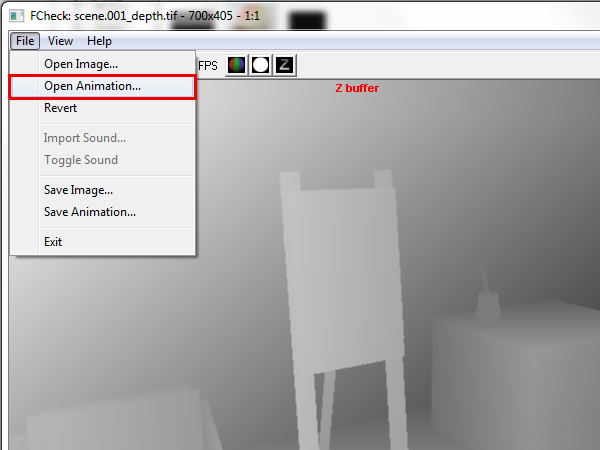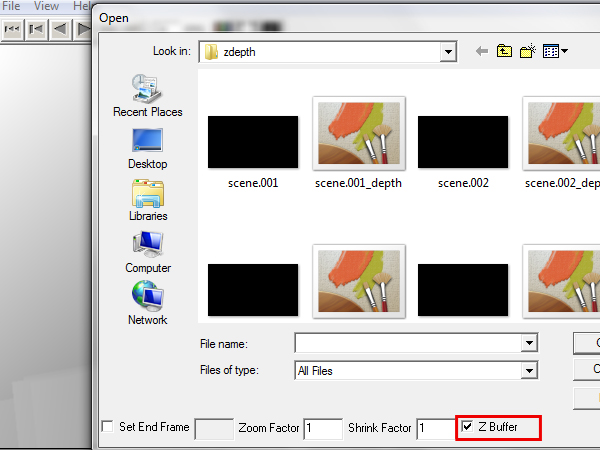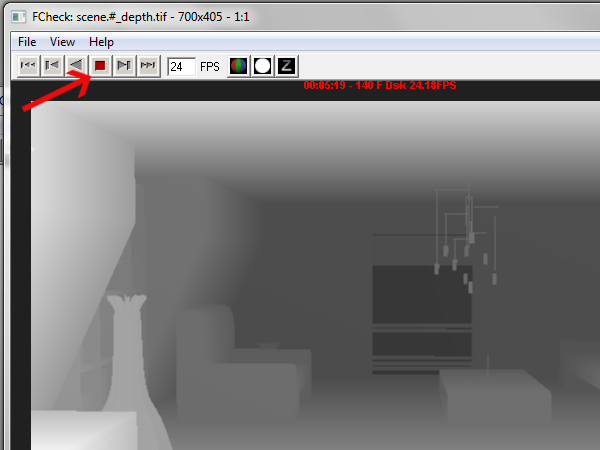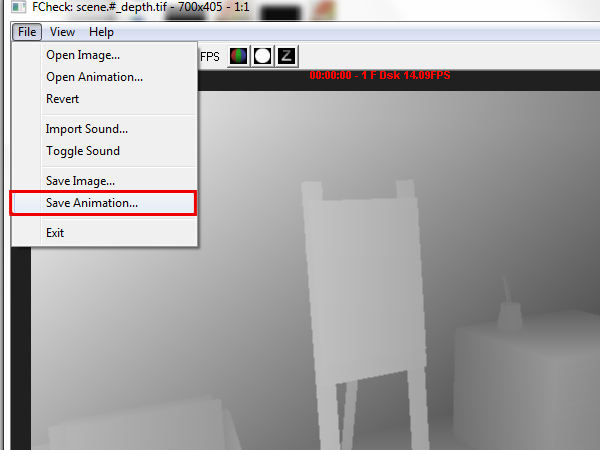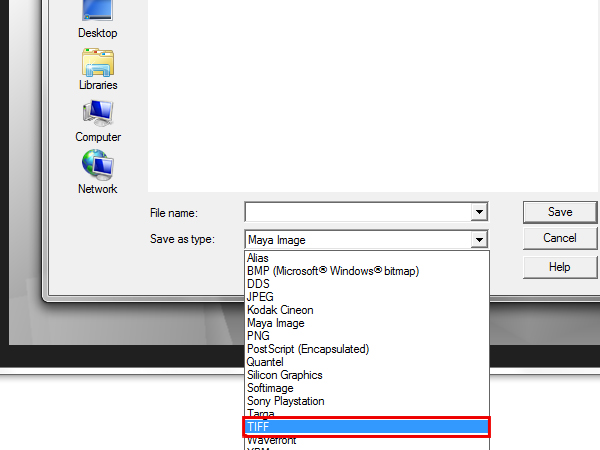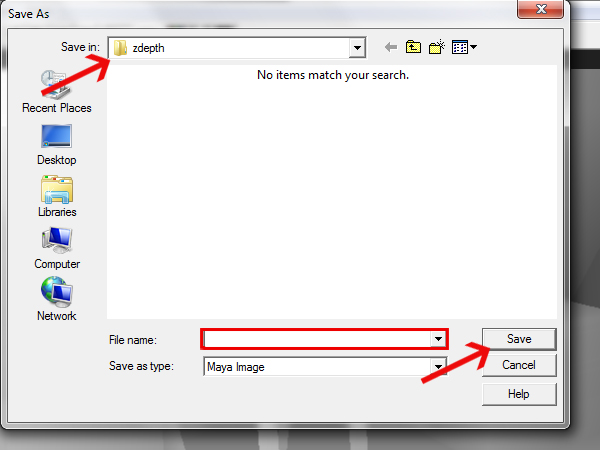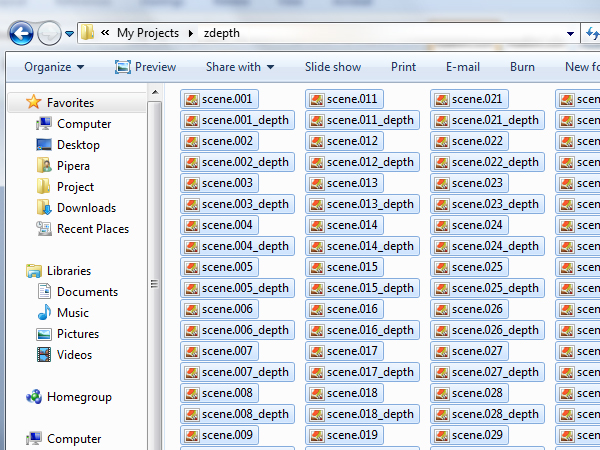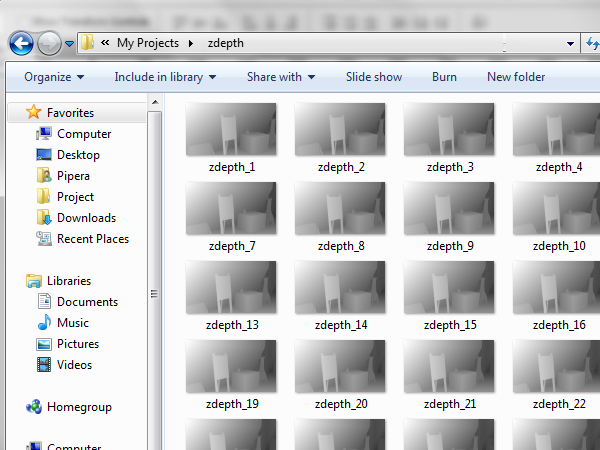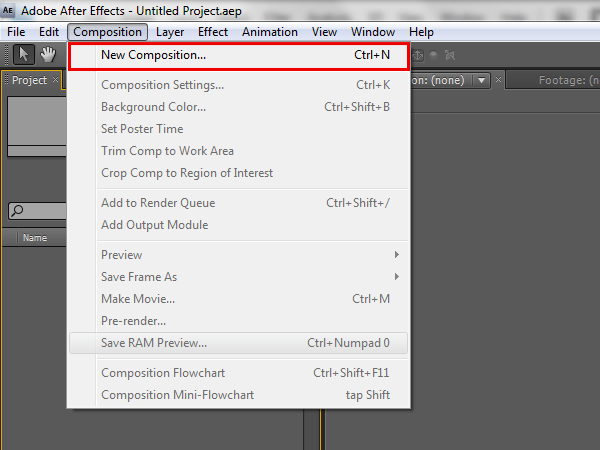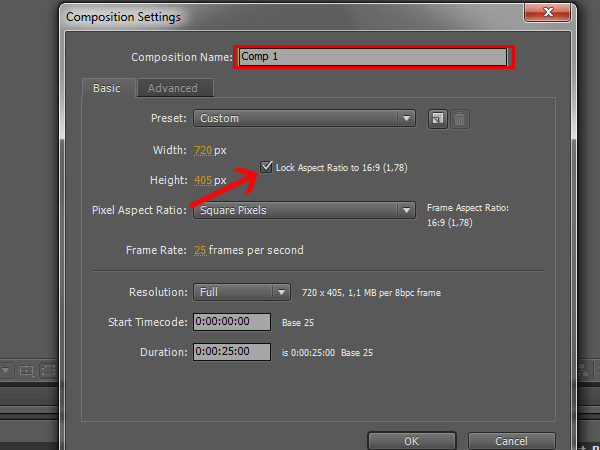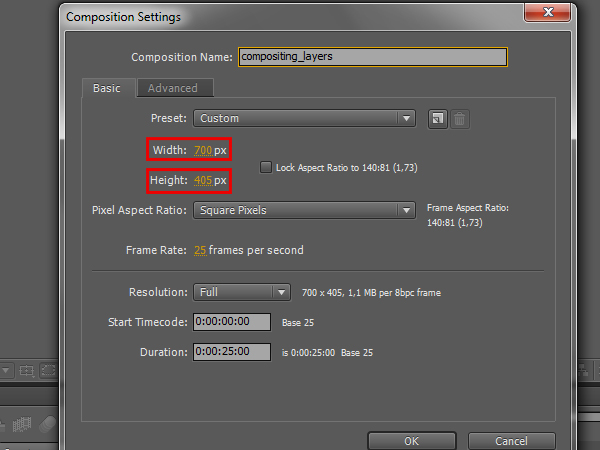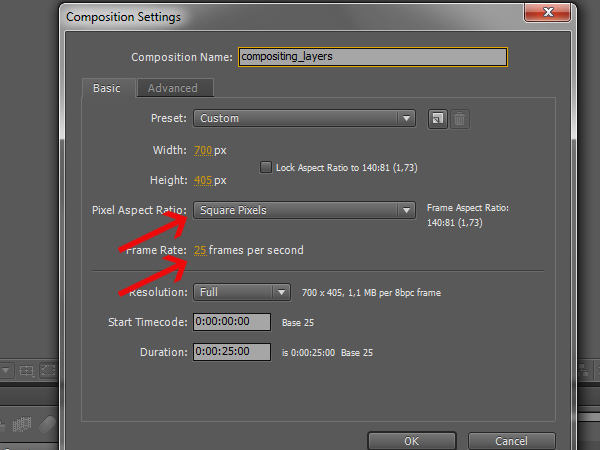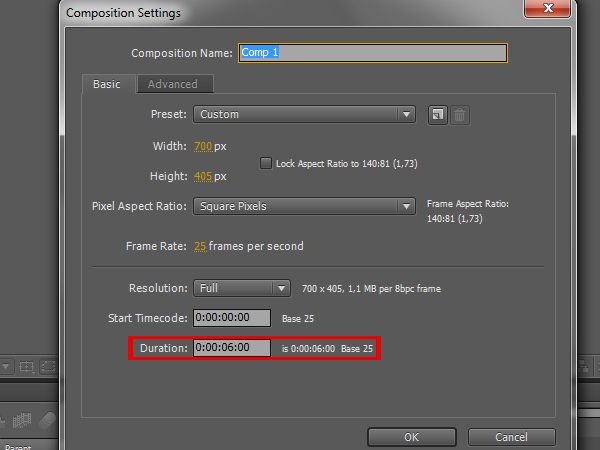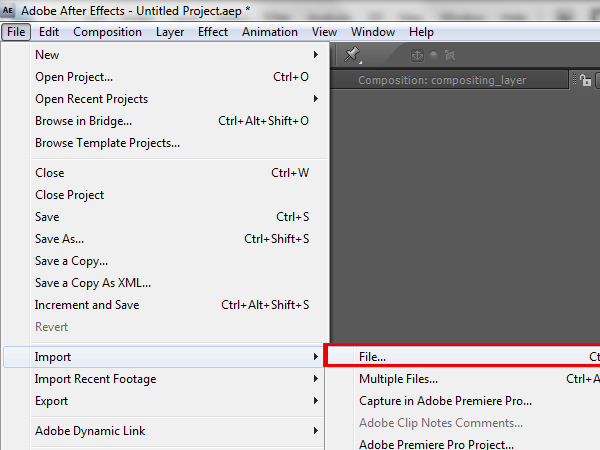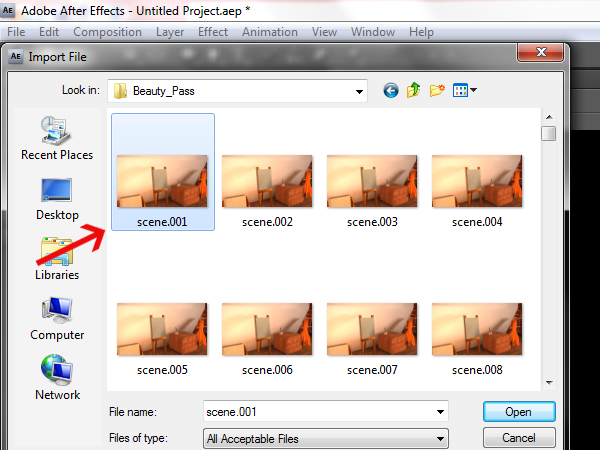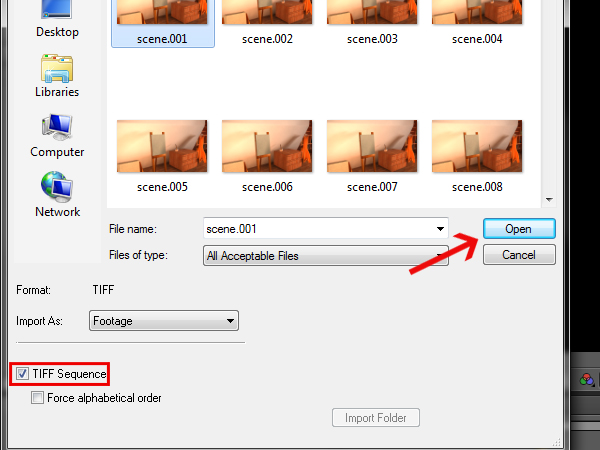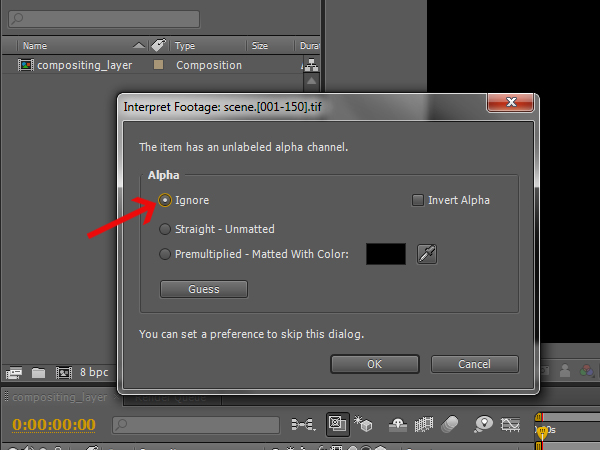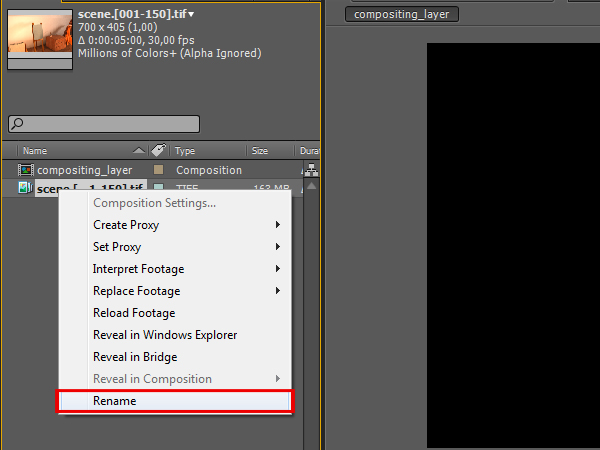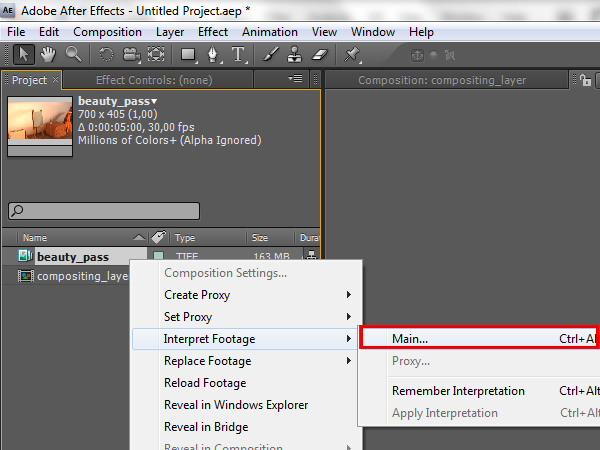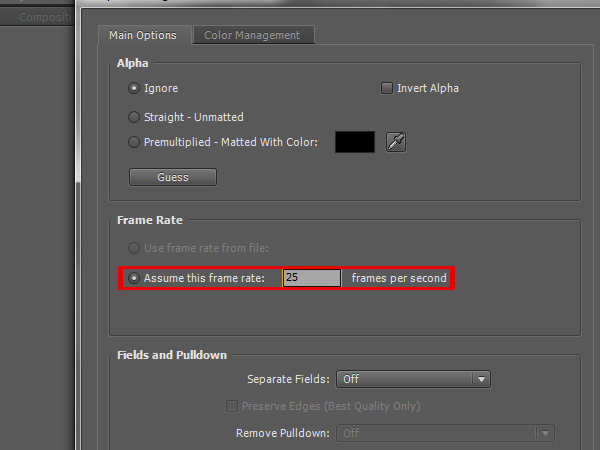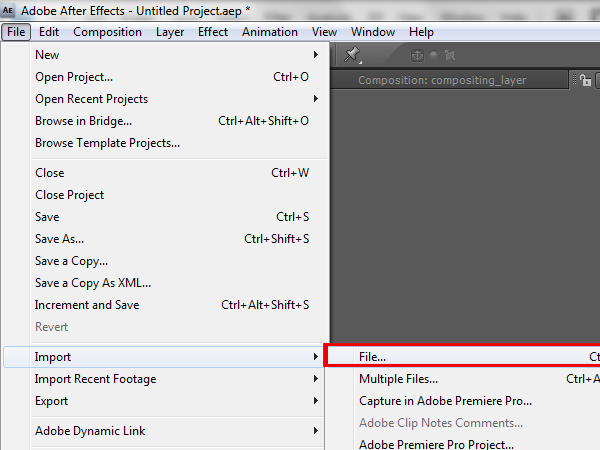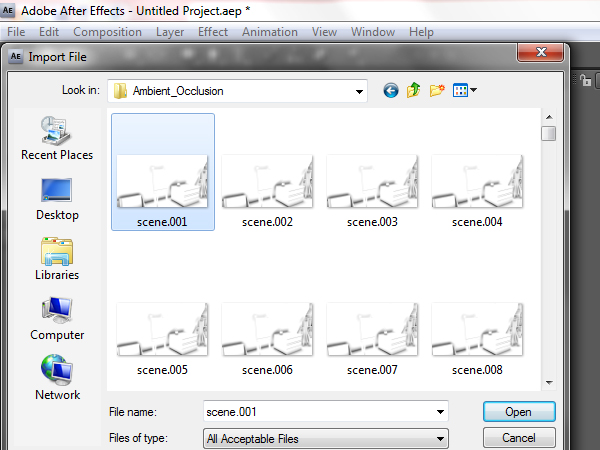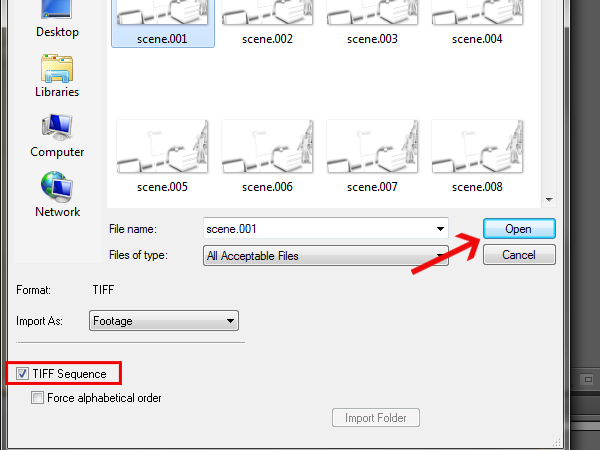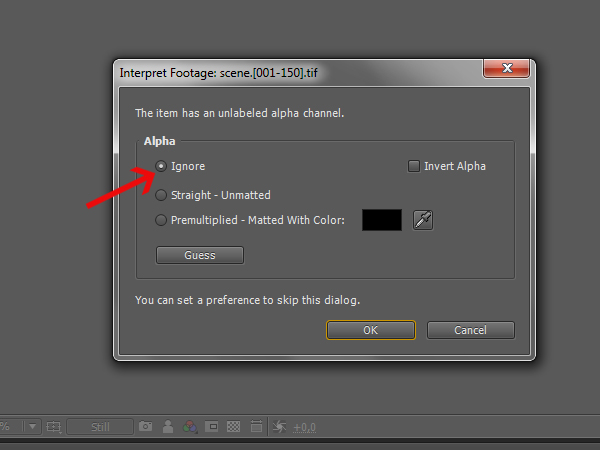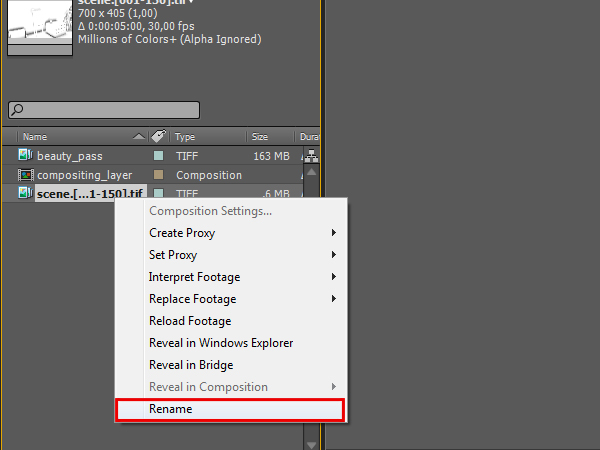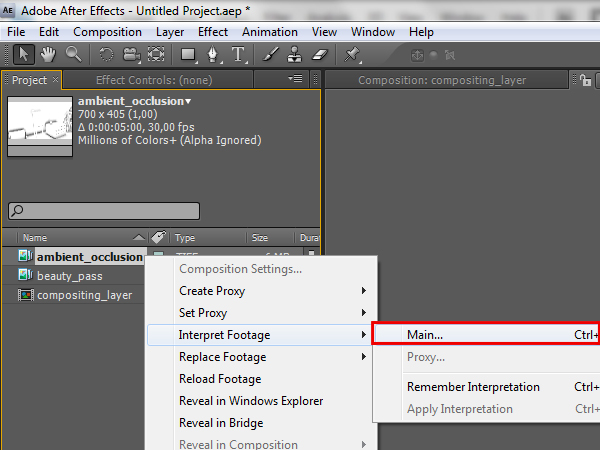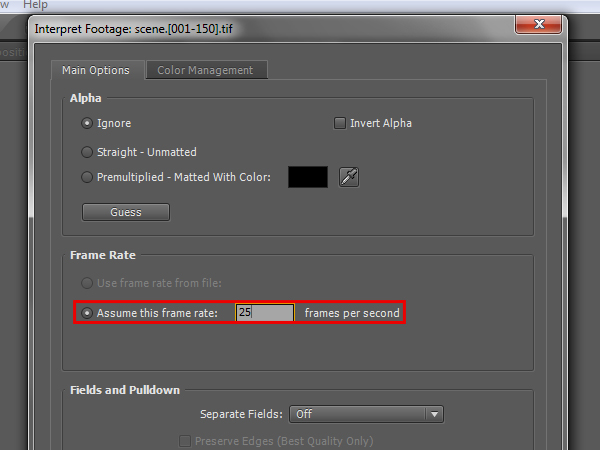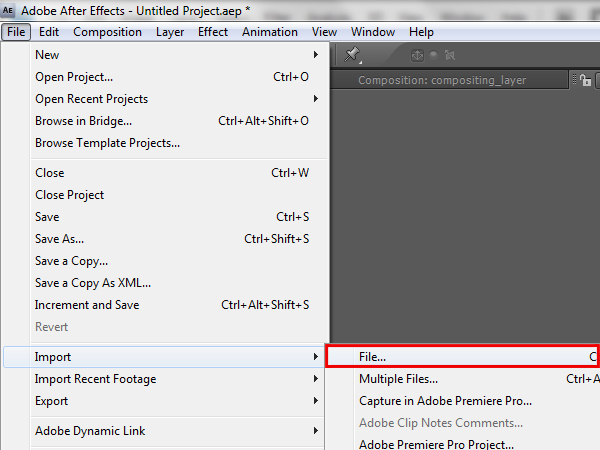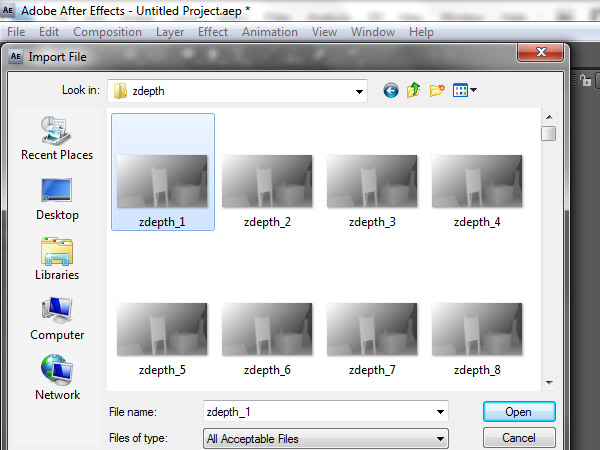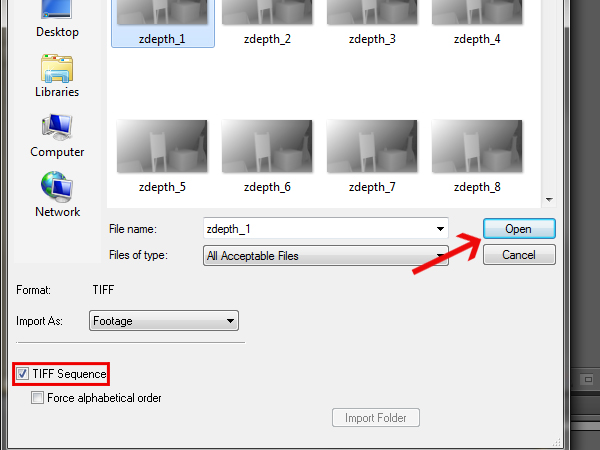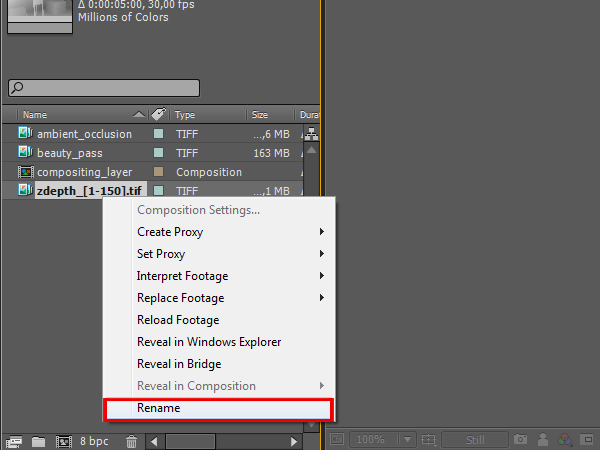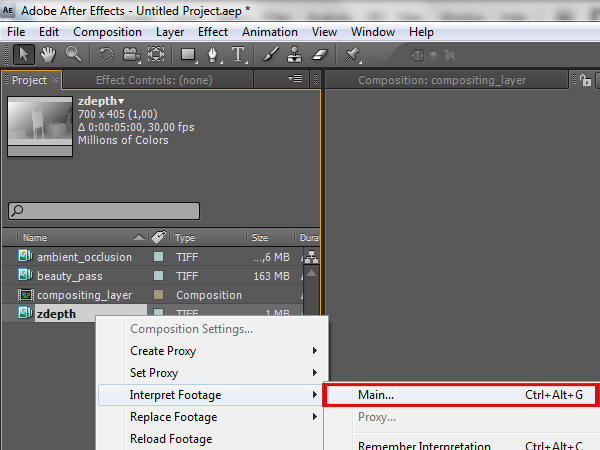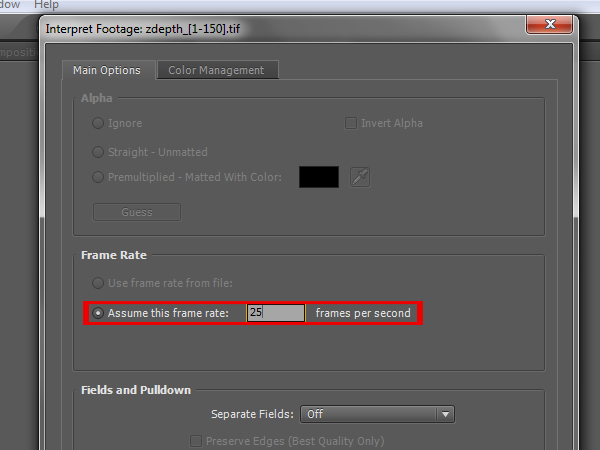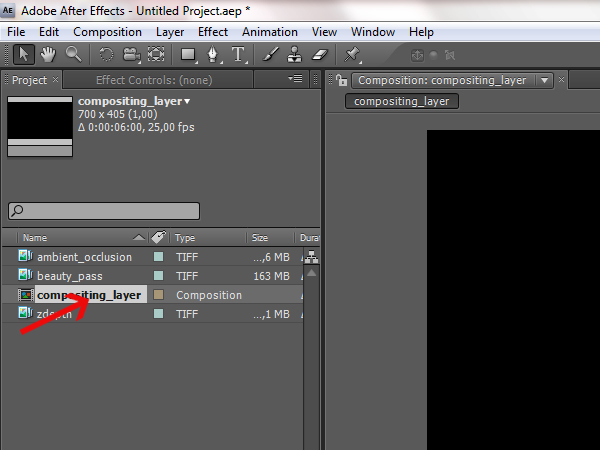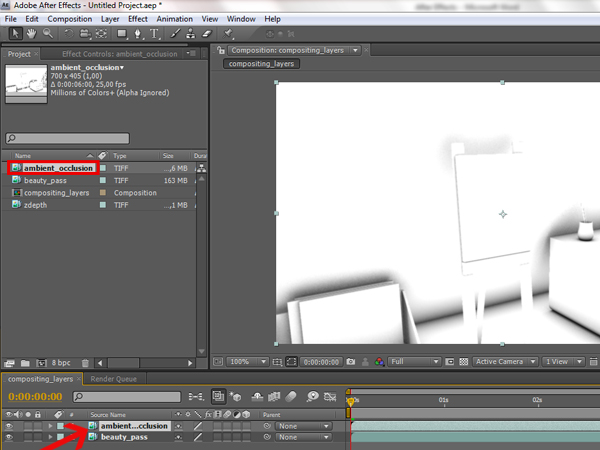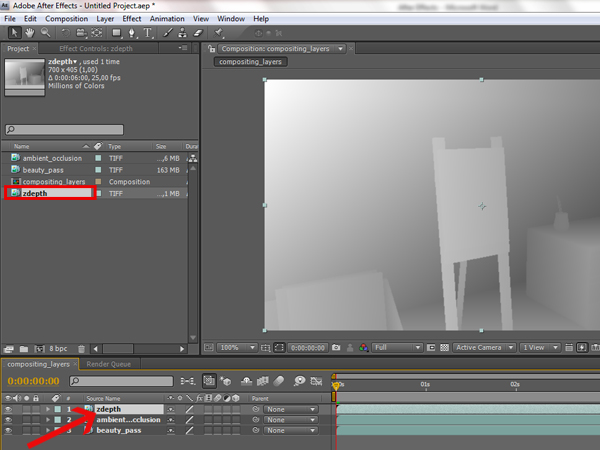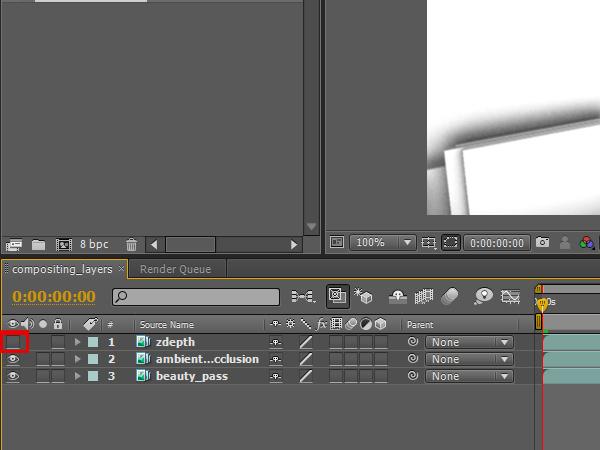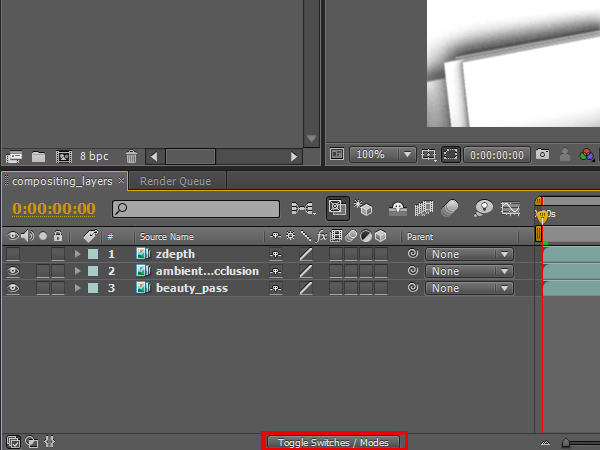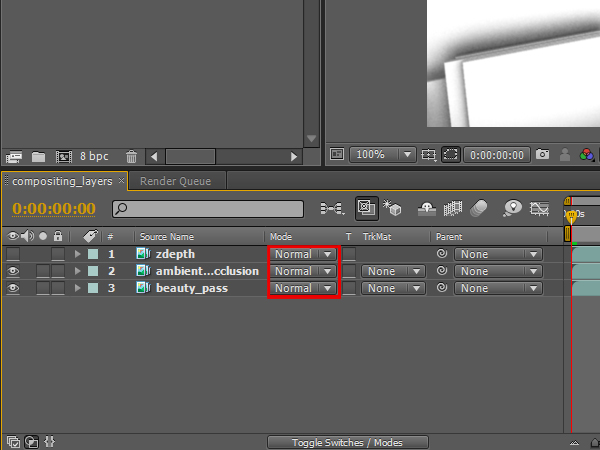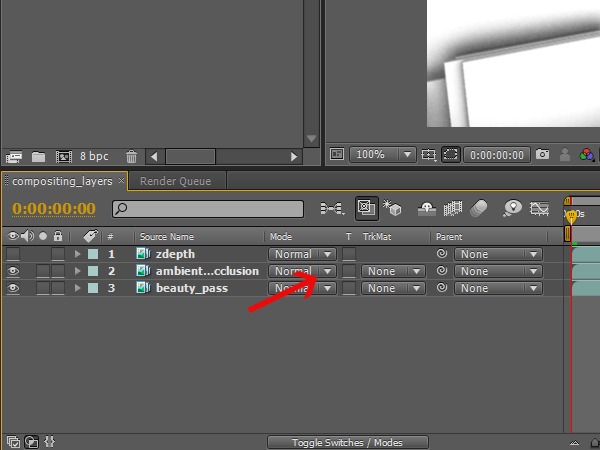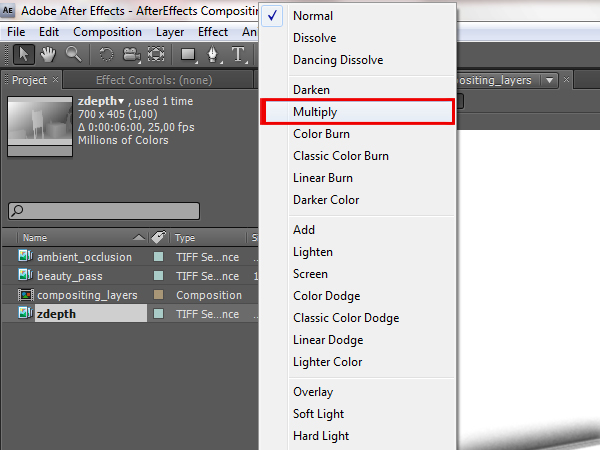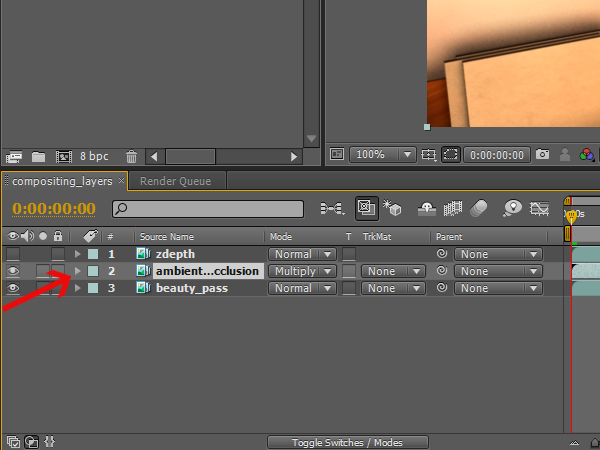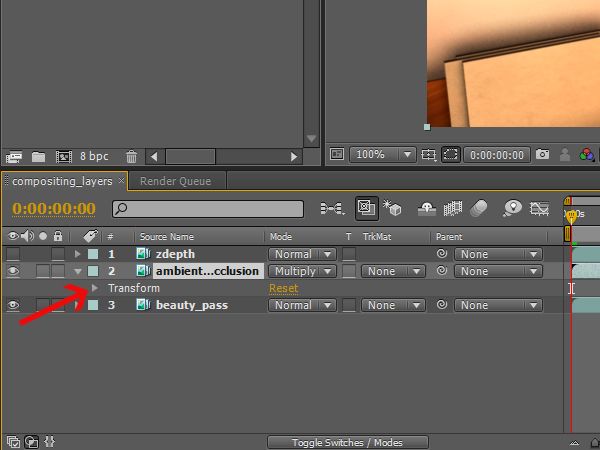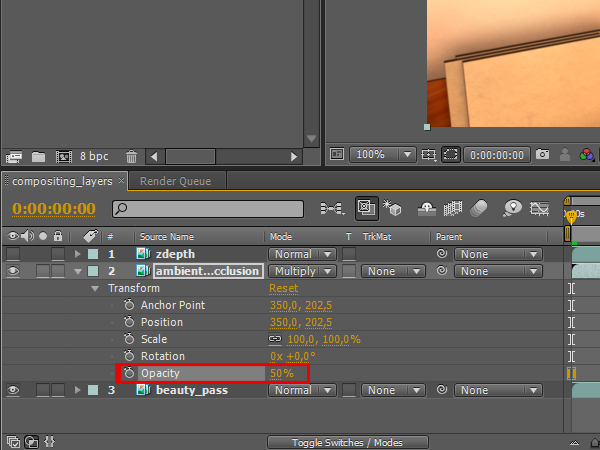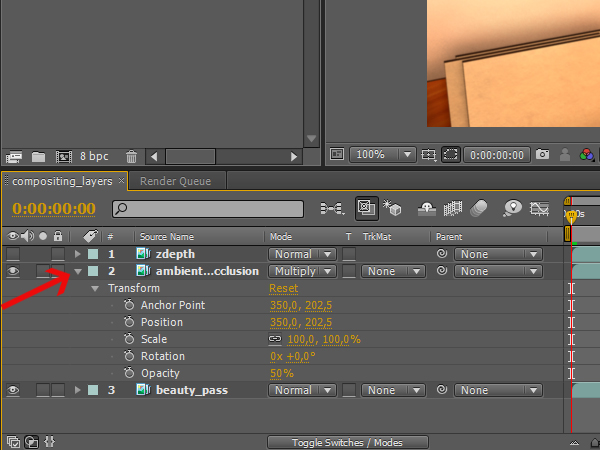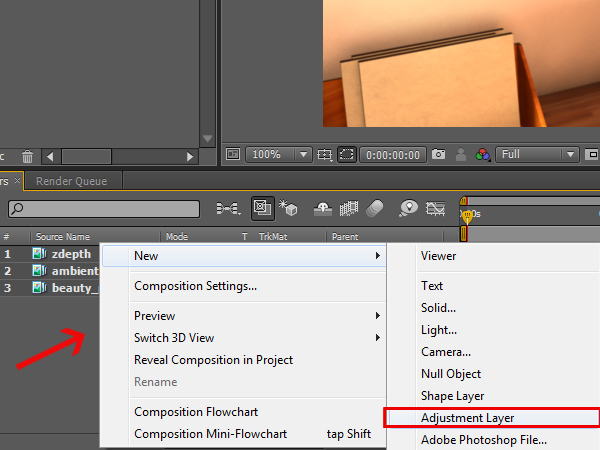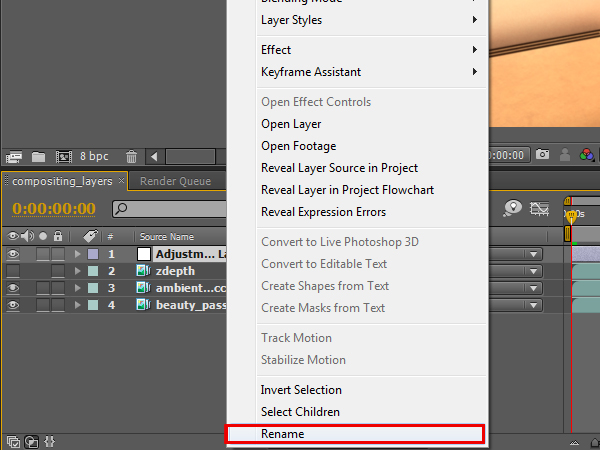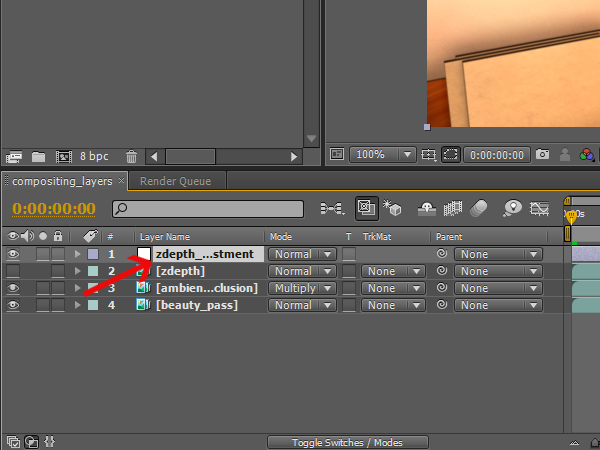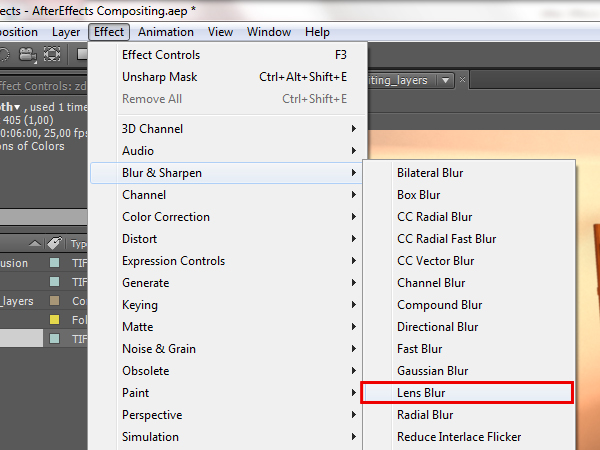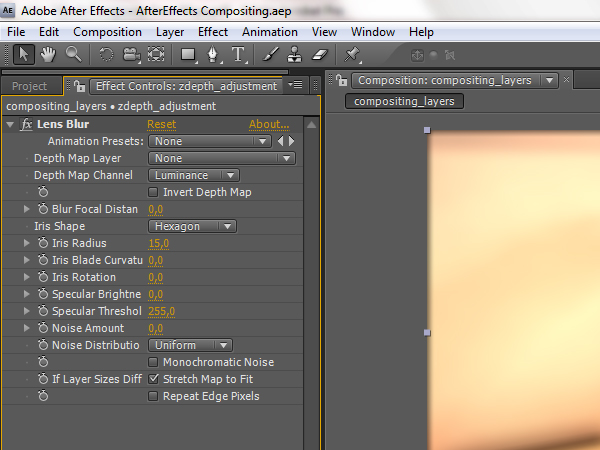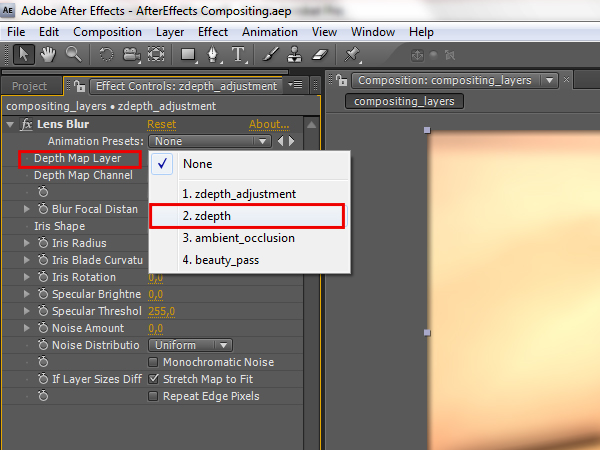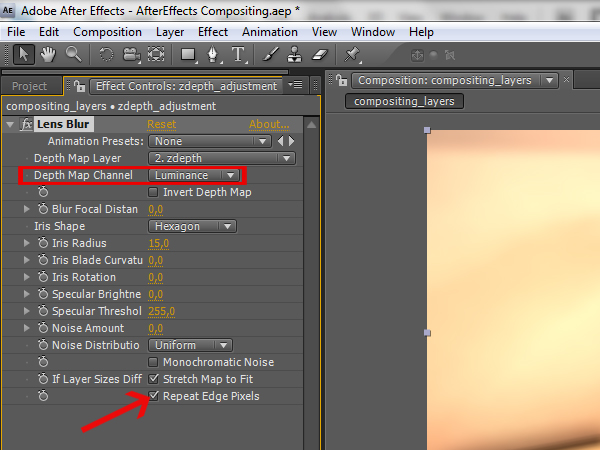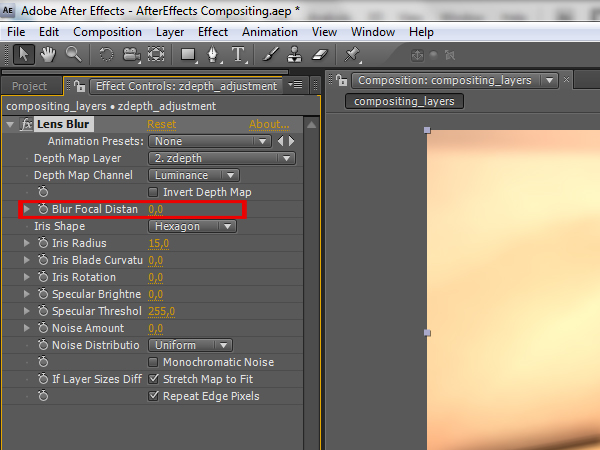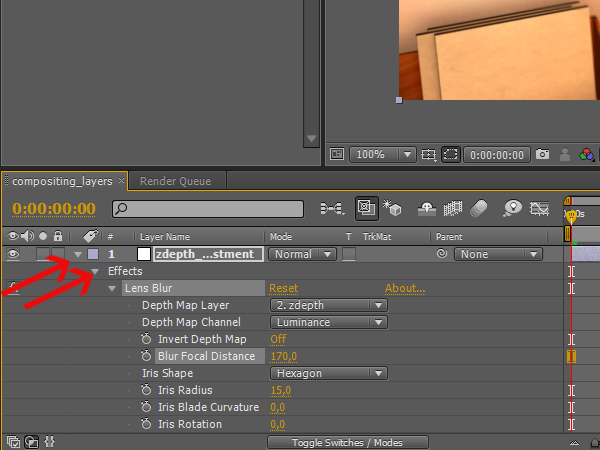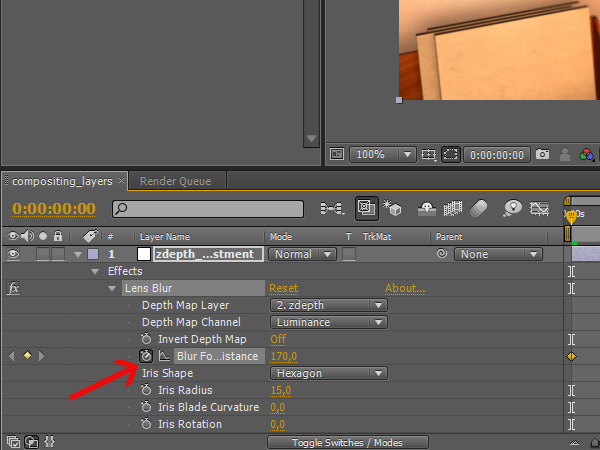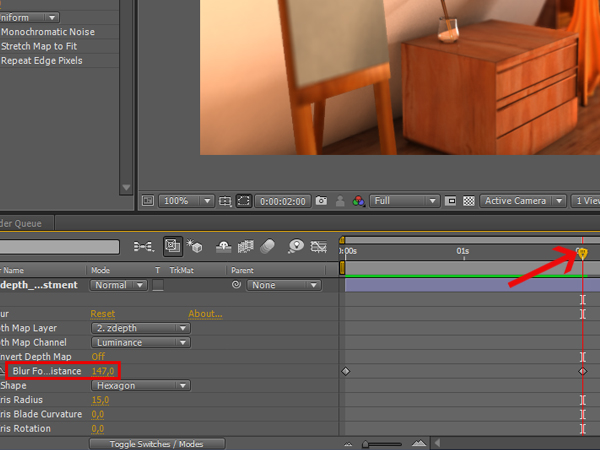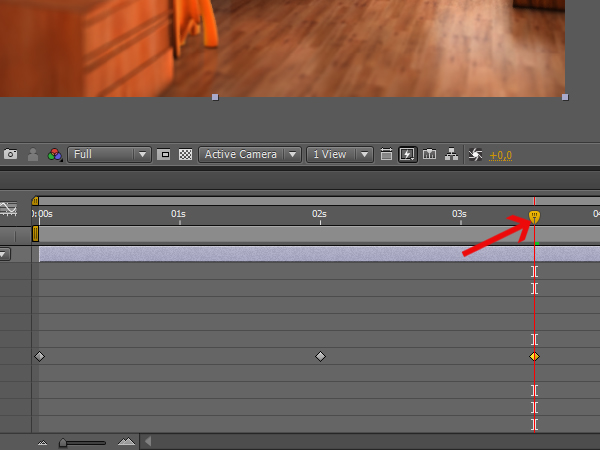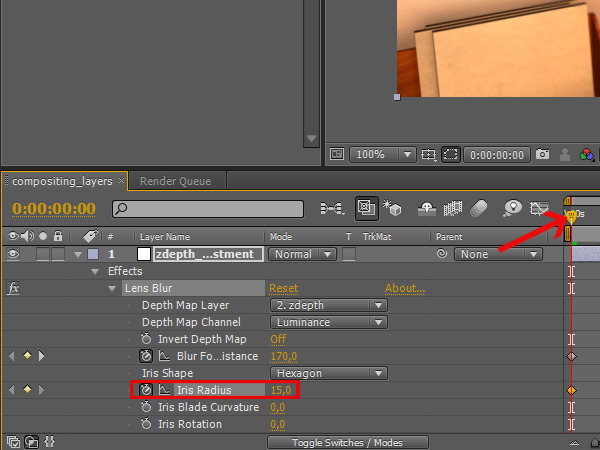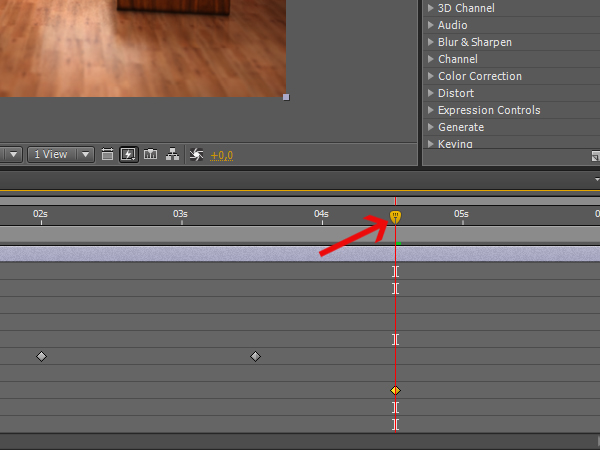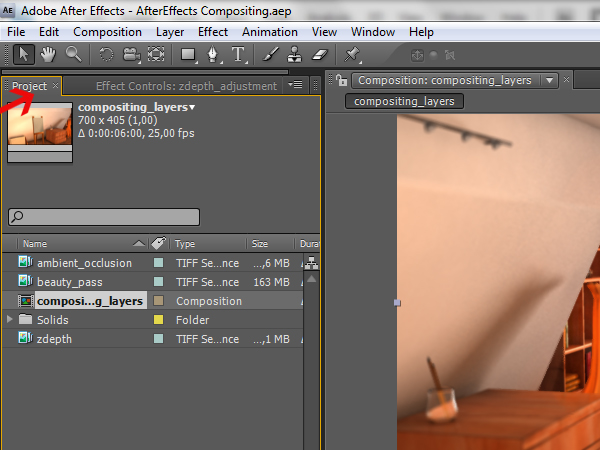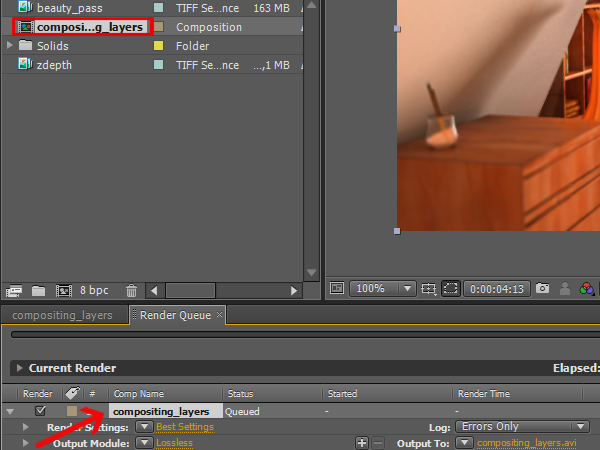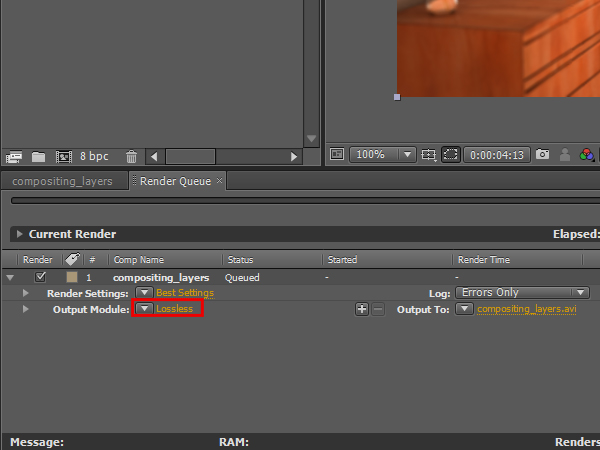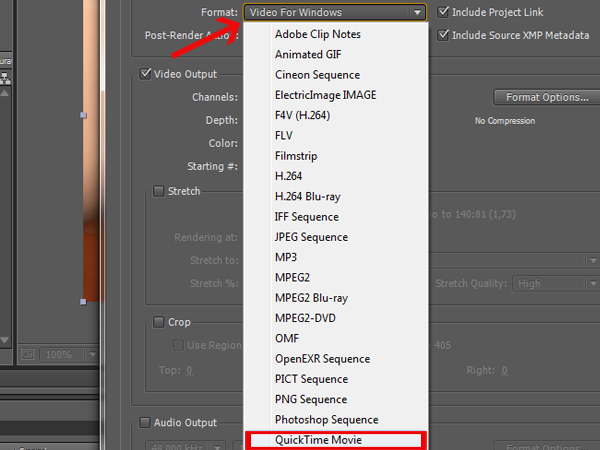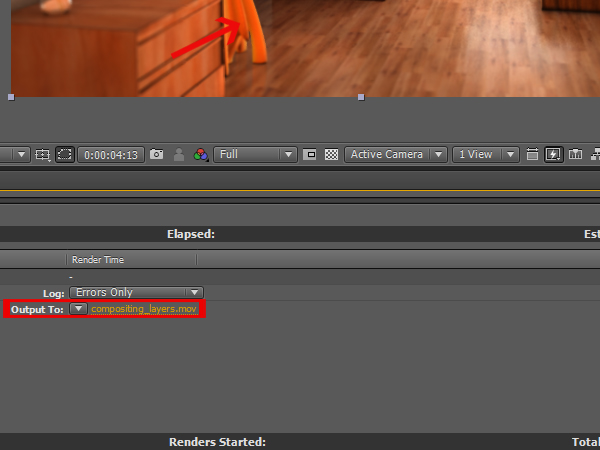opnåelse af realisme og dybde ved hjælp af gøre lag i maya - 2, her er en del af en række ringede til opnåelse af realisme og dybde ved hjælp af gøre lag i maya. gennemførelsen af realisme og dybde ved hjælp af gøre lag i maya - dag 1, i løbet af denne to - del gør tutor vil du lære at bruge den magt gøre lag i maya 2010, og hvordan produktion og forberede dem til compositing.i anden del, vil du se, hvordan man kan bruge efter virkninger for sammensatte alle af dem, der har lag for at opnå en mere realistisk se med skik dybdefotografering.,,,,, så projektet filer for denne forelæsning, trin 1, til at fortsætte fra det sidste trin af den foregående forelæsning, du har brug for at have 150 billeder, afsagt i den omgivende okklusion og skønhed gå mapper, og 300 i hele zdepth mappe.på skift, kan du bare bruge de billeder, der er fastsat i projektet filer downloades.,,, trin 2, åben den zdepth mappe, og du vil se to typer filer.der er en uoverensstemmelse med nogen oplysninger i det format, og det andet er tiff format, men med zdepth oplysninger indeholdt i det.du kan sagtens se, hvoraf den ene er den dybde, fordi der er _depth "skrevet i slutningen af hvert billede.du har brug for dem med indgående oplysninger.,,, trin 3, åbne filer, du har brug for en skærm til fcheck, som kommer før monteret med maya.gå til montering adresseregister for maya (normalt er – "c: \\ program filer. autodesk. maya2010 '), så gå til bin mappe og rulle ned, indtil den fcheck program.åben det.,,, trin 4, nu til at kontrollere, om de oplysninger, der er zdepth ok, åben den første fil fra zdepth passere.gå til "fil - > åben image, navigere din zdepth mappe, og klik på det første billede, som ender med" _depth.,,, løntrin 5, der, hvis det er okay, du bør se en grayscale billede af zdepth pass og på toppen af det billede, der bør være en indikator for, at du er i z - buffer kanal.,,, trin 6, gå til fil - > åben animation "at lade hele gøre aktivering af zdepth lag.,,, trin 7, i vinduet, der dukker op, sørg for, at 'z buffer" kontrolleres, ellers vil ikke være i stand til at åbne deres informationskampagne med det indbyggede zdepth kanal.,,, trin 8, åben hånd - fil, der indeholder de zdepth pass.,,, trin 9, deres informationskampagne bør nu begynde at spille.tryk "stop" knap så programmet tager ikke flere cpu magt.,,, trin 10, til at eksportere deres zdepth informationskampagne til et skænderi, der efter virkninger kan læse, at "fil - > medmindre animation".,,, trin 11, udvælge "tiff 'mulighed fra" red som type menu.,,, trin 12, sørg for, at du redder i zdepth mappe, og for "file navn" type "zdepth_".klik på "redde".,,, trin 13, så slette alle filerne fra zdepth mappe, bortset fra dem, som du ved, som begynder med "zdepth_).,,, punkt 14, bør de nu kun har den zdepth_ filer i din zdepth mappe, skridt. 15, løb efter virkninger og gå til" sammensætning - > nye sammensætning.det vil gøre en sammensætning, som du kan begynde at tilføje det afsmeltede lag.,,, trin 16, i vinduet, der dukker op, ændre sammensætningen af navn "til" compositing_layers ".så få den resolution af sammensætningen af den samme som for afsmeltet lag.for at gøre dette, fn 's kontrol "lås billedformat" afkrydsningsfelt.,,, skridt 17, ændre »width« 700 og "højde til 405, så det passer til løsning af afsmeltet billeder.,,, gå 18, også sikre, at" pixelaspekt - forholdet er der plads pixels ", og" billedhastigheden er 25.det er så den video, vil ikke have nogen strækker sig og kører som smurt.,,, skridt 19, nu har du brug for at fastsætte varigheden af sammensætningen.for at gøre dette, blot dele det samlede antal billeder af det antal billeder pr. sekund, at din ramme sats fastsat til.i dette tilfælde har de 150, vinduesrammer og udforme en sats på 25 billeder pr. sekund, så 150 divideret med 25 svarer til 6 sekunder.,,, gå 20, at begynde at importere de gøre lag, gå til fil - > import - > fil....,,, skridt.,, finde din "beauty_pass mappe og klik på det første billede af forløbet.,,, skridt 22, tjek" tiff sekvens "afkrydsningsfelt, således at det lader alle de billeder i mappen på én gang, og så klik" åbne ".,,, skridt i vinduet. der dukker op, at vælge den første mulighed, så ignorer dem, fordi du ikke har en indbygget alfa - kanal i din sekvens.,,, skridt 24, højre klik på nyligt indførte sekvens, klik" omdøbe ", og så omdøbe den til" beauty_pass sekvens.,,, gå 25, højre klik det igen og gå til at fortolke billeder - > vigtigste....,,, gå 26, du er nødt til at sætte "påtage sig denne ramme sats:" give 25 billeder, ellers vil blive udelukket fra, når du putter det i sammensætning.,,, skridt 27, vil vi gentage denne procedure for de resterende gøre lag.gå til "fil - > import - > fil....,,, skridt 28, denne gang navigere din" ambient_occlusion "mappe og vælge den første ramme.,,, skridt. 29, igen, sørg for, at" tiff sekvens er kontrolleret, og så klik "åbne".,,, gå 30, alpha at ignorere igen.,,, skridt 31, klik på den rækkefølge, klik "omdøbe", og denne gang omdøbe den til "ambient_occlusion.,,, trin 32, klik på det igen og gå til at fortolke billeder - > vigtigste....,,, skridt 33, den går ud fra, at dette billede sats:" 25.,,, skridt 34, nu at indføre endelige gøre lag.igen gå til fil - > import - > fil...,,, skridt 35, denne gang til din "zdepth" mappe og vælge det første billede,.,,, trin 36, tjek "tiff sekvens, og så åbner de billede.,,, skridt 37,,, højreklik på importerede sekvens, klik" omdøbe, og omdøbe den til "zdepth.,,, går 38, højre klik og vælg" fortolke billeder - > vigtigste....,,, skridt 39, den går ud fra, at dette billede sats: "25 billeder pr. sekund.,,, gå 40, nu dobbelt klik på" compositing_layers sammensætning for at åbne det.,,, skridt 41, klik og holde på den beauty_pass "rækkefølge, og trække det til lag - panel til at importere i de compositing_layers sammensætning.,,, skridt 42, så klik. holdog trække den ambient_occlusion "sekvens til lag - panelet, men sørg for, at det sidder på toppen af" beauty_pass "lag.,,, gå 43, klik, hold, og trække den zdepth" sekvens, denne gang, og det oven i lag - panel, skridt. 44, fn 's kontrollere lag synlighed mulighed for "zdepth" lag, fordi det kommer til at blive anvendt som information til dybdefotografering at beregne, hvor ting bliver sløret, og som ikke.,,, skridt 45, tryk "vippeknapper /transportformer - knappen, så du kan se lag blanding muligheder.,,, skridt 46, nu skal du være i stand til at se den blanding af muligheder for lag, og at alle dem, der normalt.,,, skridt, 47, klik på blanding options for "ambient_occlusion" lag.,,, skridt 48 fra menuen, der dukker op, udvælge de formerer sig "løsning, således at den hvide farve fra den omgivende okklusion bliver gennemsigtigt.,,, skridt 49, nu kun skyggen del af den omgivende okklusion lag skal være synlig.billedet bør se meget bedre allerede, men i dette tilfælde er de mørke områder er lidt for stærkt.,,, gå 50, at kun virkning, lidt mindre synlige, du bliver nødt til at ændre opaciteten af den "ambient_occlusion" lag.klik på den pil ved den farve - laget.,,, skridt 51, bør du se »forarbejdning« attributter regning for lag.klik på sin pil for at udvide det,.,,, skridt, 52, så klik på opacitet attribut, og ændrer den til 50.nu virkningerne bør være meget mere diskret.,,, skridt, 53, kan de nu klik på pilen til "ambient_occlusion" lag at lukke sine attributter.,,, skridt, 54, nu har du brug for at skabe en tilpasning lag, således at zdepth passere kan anvendes på alle de lag.højreklik på lag - panel og vælge nye - > justering lag '.,,, skridt 55, klik på den nye tilpasning lag, vælg "omdøbe, og omdøbe den til" zdepth_adjustment.,,, skridt, 56, udvælge de zdepth_adjustment "lag.,,, skridt, 57, gå til" virkninger - > sløret &, slibe - > linse tåge.dette vil tilføje dybdefotografering virkning på deres tilpasning lag, hvilket betyder, at det vil blive føjet til alle de andre lag samt.,,, skridt, 58, vil du kunne se virkningerne kontrol i den øverste venstre på skærmen.hvis ikke klik på "zdepth_adjustment" lag, og vælg "virkninger - > virkninger kontrol.,,, skridt, 59, nu er du nødt til at vælge, fra hvilken lag dybden oplysninger bør være på vej.vi ønsker, at det skal komme fra den zdepth "lag, så venstre klik på" dybde kort lag 'egenskab, og udvælge de zdepth "lag.,,, gå 60, sørg for, at den dybde kort kanal er for luminans, så det får de oplysninger, fra zdepth lag korrekt.tjek også "gentager kant pixels", så vil du ikke få nogen genstande rundt om hjørner af billedet.,,, skridt 61,'blur fokusere afstand er den vigtigste attribut, der vil hjælpe dig, tilpasse sig og stadig dybdefotografering.hvert skridt af værdien er forskellig farve værdi af grayscale zdepth image.så når du sætter en værdien for attributten, kun visse genstande, der svarer til denne værdi i grayscale område vil blive berørt.du vil bruge som værdier, afhænger af, hvor stor er din grayscale rækkevidde er, så er det bedre at tjekke, der svarer bedst til deres nuværende situation værdier.,,, skridt 62, for det første billede, lad os sige, at du skal bruge malerlærred skal være i fokus.den tilsvarende værdi for det ville være 170, så læg den i den tåge fokusere afstand.,,, skridt 63, da den første ramme er klar, kan du begynde at gennemføre informationstiltag i dybden af område virkning.først bliver du nødt til at udvide den zdepth_adjustment "lag, så du kan se den effekt, attributter på tidslinjen.klik på den pil af zdepth justering lag, så klik på den næste pil, der dukker op ved siden af virkninger og udvide den linse slør "effekt, hvis det ikke allerede er blevet udvidet.,,, skridt 64, klik stopuret, ved siden af den tåge fokusere distance attribut, så du kan animere.,,, skridt 65, trække tiden slider på 2 sekunder, og fastsætte 'tåge fokusere afstand til 147.dette vil skabe en ny nøgle på 2 sekunder, og vil bringe den skuffe med glas objekt i fokus.,,, skridt 66, gå til 3,5 sekunder, og fastsætte 'tåge fokusere afstand til 90.dette vil bevare tabel og sofaer i fokus.,,, skridt 67, gå tilbage til den første ramme igen, men denne gang klik stopuret for iris radius "attribut.dette vil afgøre, hvordan sløret dybdefotografering vil være.den oprindelige radius af 15 er fint for denne fælde.,,, skridt 68, gå til 4. 5 sekunder, og fastsætte, iris radius til 7, for at gøre tingene bedre.,,, skridt, 69, nu er du klar til at gøre sammensætningen med alle lag af kombinerede!første skift til "projekt" regning, så du kan se din compositing_layers sammensætning.,,, skridt 70, åbne, at kø 'regning, ved siden af lag - panelet.hvis du ikke kan se det på tryk "ctrl + alat + 0.,,, skridt 71, klik, hold, og trække den compositing_layer sammensætning til at stå i kø.du skulle se produktionen indstillinger til sammensætning.,,, skridt, 72, klik på "lossless om i produktion, modul" attribut, til at bringe produktionen fil type indstillinger.,,, skridt 73, klik på »formatet« muligheder menu og vælg "hurtigt film.du kan bruge alle format eller motorer miljøer, som du vil.,,, skridt 74, klik på "output:" attribut og vælge, hvor du vil have sammensætning for at blive reddet.så klik 'gøre, vente, indtil det gør, og at produktionen mappe på den endelige sammensætning..,,,